Ledger Nano S: guida completa all'installazione e all'utilizzo!

Il Ledger Nano S, insieme a KeepKey e a Trezor, è sicuramente uno tra gli hardware wallet migliori al mondo. Funge da banca personale per la stragrande maggioranza degli utenti che decidono di non esporre online la propria chiave privata.
In questa guida capiamo insieme cos'è il Ledger Nano S, quali sono le sue caratteristiche, come funziona e come abbinarlo al più famoso web-wallet in circolazione: MyEtherWallet.
La nostra guida è cosi strutturata:
1.1 Perché è sicuro?
2) A cosa serve?2.1 Quali monete può conservare?
3) Installazione3.1 Installazione dei plugin necessari
4) Collegamento a MyEtherWallet4.1 Un esempio: invio di Ethereum (ETH)
5) Reset del Ledger Nano S: come inizializzarlo5.1 Reinstallazione dei plugin necessari
4) Un acquisto soddisfacente
Cos'è il Ledger Nano S?
Il Ledger Nano S è un "Cryptocurrency hardware wallet". Un portafoglio fisico dove vengono conservate in maniera del tutto sicura le nostre criptovalute. Come puoi notare dalle immagini in basso assomiglia molto ad una chiavetta USB, può infatti collegarsi ad un qualsiasi computer dotato di una porta USB.
La confezione richiama parecchio il design di Apple, così come la componentistica interna.
La scatola contiene:
- Ledger Nano S;
- un cavo USB;
- un laccio per il collo;
- un anello per un eventuale portachiavi;
- un cartoncino di presentazione;
- le istruzioni per la configurazione iniziale;
- il “recovery sheet”.
Perché è sicuro?
Vediamo insieme i principali motivi per cui viene definito una "banca privata". La parola d'ordine è "Offline".L'inizializzazione o il ripristino delle impostazioni sono eseguite nell'ambiente interno e sicuro del Ledger Nano S. Le criptovalute non verranno mai esposte al mondo esterno.
Il Ledger Nano S garantisce che solamente tu potrai accedere al tuo account richiedendoti un codice PIN a 8 cifre ogni volta che lo collegherai ad un computer.
Privacy
Le tue chiavi private non vengono mai conservate dentro al Ledger, ne concesse a terze parti: sono conservate in quello che chiamano "Secure Element", un'area protetta del microcontrollore. Il tuo portafoglio rimane decentralizzato e diventi tu la tua stessa banca.
A cosa serve?
Abbiamo detto che è un portafoglio offline, quindi viene utilizzato per conservare tante criptovalute (ma non tutte quante). È inoltre considerato un ulteriore metodo di sicurezza dal momento che ogni transazione in uscita (invio di criptovalute) deve essere abilitata.
Attraverso il Ledger, tramite la conferma di un messaggio che verrà visualizzato sul display, si potrà accettare o rifiutare la transazione, ma lo vedremo più avanti.
Quali monete può conservare?
Al momento della stesura di questo articolo, il Ledger Nano S è compatibile con lo storage di queste monete/token:
Installazione
-Premessa-
Il Ledger ha solamente due pulsanti. Se premuti singolarmente permettono di avanzare (o di tornare indietro) nella scelte delle azioni che possono essere effettuate e che vedremo più avanti.
Premuti contemporaneamente vengono interpretati come un'azione di "conferma" o più genericamente come il tasto "azione".
Colleghiamo il Ledger Nano S alla nostra presa USB mediante il cavo in dotazione presente nella scatola. Dopodiché verrà mostrata la seguente schermata:
Ci viene richiesto di premere entrambi i pulsanti per proseguire:
Ora scegliamo di configurarlo come nuovo dispositivo, agendo sul pulsante di destra:
Passo fondamentale: la scelta del PIN. Premiamo entrambi i pulsanti:
Possiamo scegliere il nostro codice PIN a 8 cifre spostandoci avanti e indietro e selezionando uno per uno i nostri numeri, confermando infine la scelta con la solita pressione contemporanea di entrambi i pulsanti.
Ripetiamo ora la stessa procedura appena mostrata per essere sicuri di avere inserito correttamente il nostro codice PIN.
Adesso viene la parte più importante di tutta la configurazione: le trascrizione della "recovery phrase".
Si tratta sostanzialmente di una sequenza di 24 parole necessarie per recuperare i dati all'interno del Ledger in caso di smarrimento.
Anche se siamo tentati di scriverle sul cartoncino in dotazione (il "recovery sheet"), sconsiglio vivamente di farlo: questa scheda è brandizzata. Significa che chiunque dovesse trovarla, potrebbe tranquillamente risalire a cos'è il Ledger anche senza sapere niente di criptovalute.
Il classico foglio di carta è un'ottima soluzione.
Per semplicità mostriamo solamente tre parole, ogni volta che ne scriviamo una premiamo i due pulsanti contemporaneamente per passare a quella successiva.

Come conferma del fatto che le abbiamo trascritte correttamente, il Ledger ce ne chiederà un paio in maniera astuta.
In questo caso chiede la parola numero #6 mostrandone però un'altra:
Spostiamoci dunque con uno dei due pulsanti finché non troveremo quella che si trova davvero nella posizione numero #6:
Ripetiamo quindi la stessa procedura per la parola successiva (nel nostro caso ha chiesto la numero #8).
Questa è quella sbagliata:
E questa è quella giusta:
Dopo qualche secondo per il processing....
Il Ledger è pronto:
La configurazione iniziale del nostro Ledger Nano S è terminata.
Installazione dei plugin necessari
Come abbiamo già spiegato prima, necessitiamo di Google Chrome.
Apriamolo e scarichiamo i plugin necessari per il funzionamento del Ledger.
Nota: non tutte queste funzionalità sono necessarie, se vuoi controllare i tuoi portafogli (Btc & Altcoins, Eth, Ripple) direttamente sul tuo computer per verificarne lo stato, puoi scaricare i tre wallet. Mentre il Ledger manager consente l'installazione all'interno del Ledger dei vari wallet (che è ciò che serve a noi) e l'Authenticator ti permette di verificare le transazioni anche da mobile.
- 1. Ledger wallet Bitcoin e Altcoins
- 2. Ledger wallet Ethereum
- 3. Ledger wallet Ripple
- 4. Ledger Manager
- 5. Ledger Authenticator
Selezioniamo Ethereum spostandoci con uno dei due pulsanti, premiamoli dunque entrambi:
Spostiamoci ancora ed entriamo dentro a Settings:
Adesso notiamo due modalità che sono Contract Data e Browser support:
Per entrambe dobbiamo entrare e selezionare l'opzione YES, come di seguito:
Rimane ora l'ultimo passo, dopodiché saremo pronti ad effettuare le transazioni. Una volta usciti da questi sottomenu selezionando le varie opzioni "back", riportiamoci sulla schermata che mostra Bitcoin ed Ethereum e selezioniamo Ethereum. Lasciamo dunque il Ledger con questa schermata:
Collegamento a MyEtherWallet
Se non sai cosa sia MyEtherWallet ti lasciamo la nostra guida che spiega come utilizzarlo nei minimi dettagli. Dando per scontata la conoscenza di questo web-wallet, apriamolo a questo link e vediamo come collegarlo al nostro Ledger Nano S.
Spostiamoci nella seconda scheda in alto: "Send ether e token" e selezioniamo come modalità di accesso al wallet "Ledger Nano". Troveremo la seguente schermata:
Scegliamo ora "Connect to Ledger Wallet", ciò che apparirà sarà una finestra contenente alcuni parametri che vanno lasciati cosi come sono:
"Unlock your wallet" è la prossima scelta che ci permetterà di entrare nel nostro portafoglio visualizzando il saldo attuale.
Un esempio: invio di Ethereum (ETH)
Ora, per fare un esempio, trasferiamo alcuni Ethereum (0.0540236 ETH) da questo wallet ad un altro e vediamo come si comporta il Ledger.
Inseriamo l'indirizzo di destinazione, la quantità di Ethereum, e non tocchiamo la voce "Gas limit" che verrà riempita automaticamente.
Click su "Generate Transaction":
e successivamente su "Send Transaction":
Si aprirà dunque una finestra di conferma in cui ovviamente scegliamo "Yes, i'm sure! Make transaction":
Adesso spostiamo l'attenzione sul nostro Ledger.
Come possiamo notare è apparsa questa schermata:
Chiede la conferma della transazione mostrando:
- la tipologia di token (o criptovaluta) e la relativa quantità

- l'indirizzo del wallet destinatario

- le fees massime che potranno essere applicate alla transazione

Dopo aver confermato, abbiamo terminato la nostra transazione. Nel caso in cui vogliate utilizzare il vostro smartphone come Authenticator al posto del Ledger, trovate l'app disponibile a questo indirizzo.
Reset del Ledger Nano S: come inizializzarlo
Può capitare di sbagliare tre volte il codice PIN (non ve lo auguro per niente).
Oppure di aver perso le 24 words necessarie per un recovery in caso di smarrimento.
Se invece siete molto fortunati, potrete trovarne uno per terra!
In tutti e tre i casi è utile sapere come resettare il Ledger Nano S per ricominciare da zero.
Per fare ciò è necessario seguire questo percorso:
Setting -> Device -> Reset all -> Confirm.
Reinstallazione dei plugin necessari
Dopo aver ripetuto tutta la procedura iniziale della scelta del PIN e della trascrizione delle 24 parole, è assolutamente necessario reinstallare tutti i plugin all'interno del Ledger (si trovano nella sezione Installazione dei plugin necessari).
Se questo passaggio viene omesso, il Ledger resterà bloccato sull'unica scelta disponibile: Settings.
Nonostante siano presenti le frecce per spostarsi, non sarà possibile farlo se omettete di reinstallare tutti i plugin.
Un acquisto soddisfacente
Devo ammettere che questo "giocattolo" è molto utile, all'avanguardia e funziona davvero bene. Non ha mai creato problemi di alcun genere e inoltre è ben supportato dalla community nel caso sorgano dubbi o problematiche.
Il Ledger Nano S è esteticamente molto bello, sia per quanto riguarda il design sia per la parte dei plugin riservata a Google Chrome, tutto il pacchetto funziona ottimamente.
Puoi comprare il tuo Ledger Nano S direttamente su amazon al prezzo di circa 88 euro con spedizione gratuita.
In alternativa puoi optare per il Trezor o per il KeepKey (gli altri due wallet citati all'inizio della guida).
Spero che questa guida ti sia piaciuta, se è così faccelo sapere sui nostri social o su telegram!
Vi invitiamo a seguirci sul nostro canale Telegram ed anche sul gruppo ufficiale Telegram, dove sarà possibile discutere insieme delle notizie e dell’andamento del mercato, sulla nostra pagina Facebook e sul nostro account Twitter.
Posted from my blog with SteemPress : http://www.cryptominando.it/2018/02/22/ledger-nano-s-guida-completa-installazione-utilizzo-esempi/

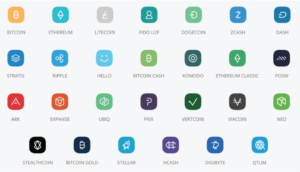
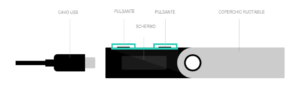






















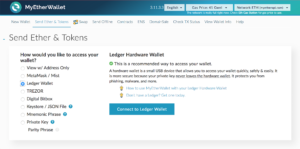
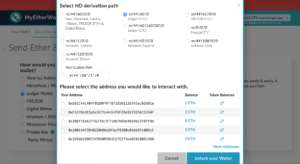
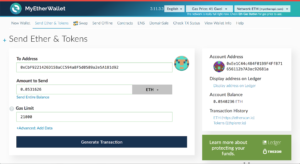
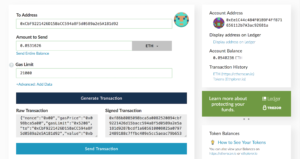
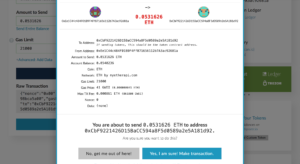



Coins mentioned in post: